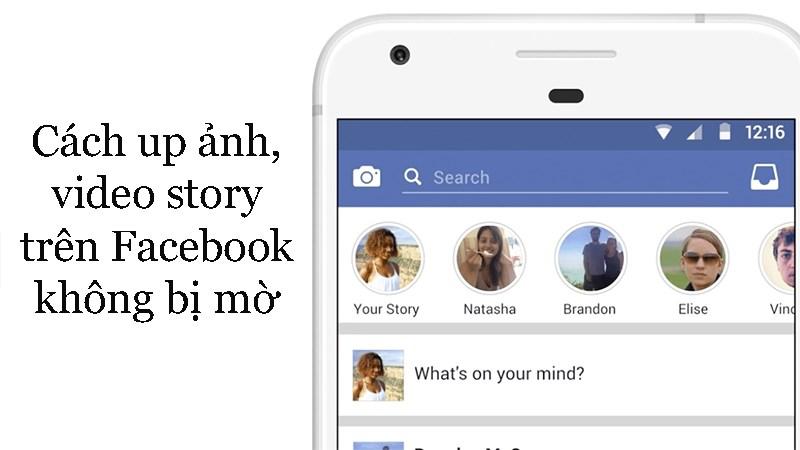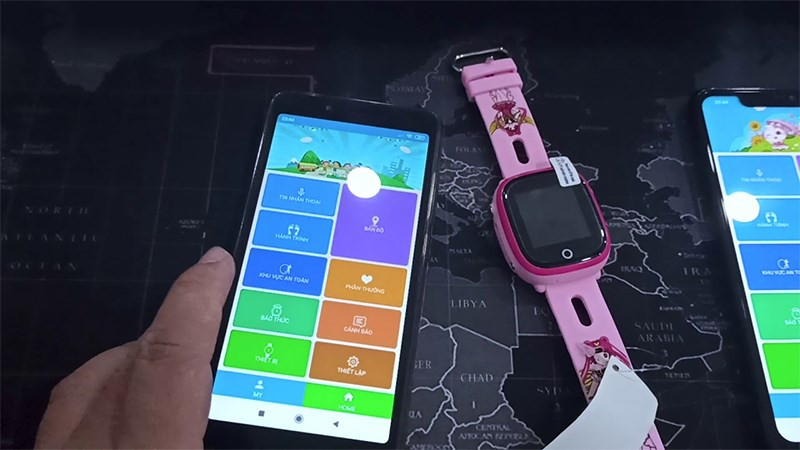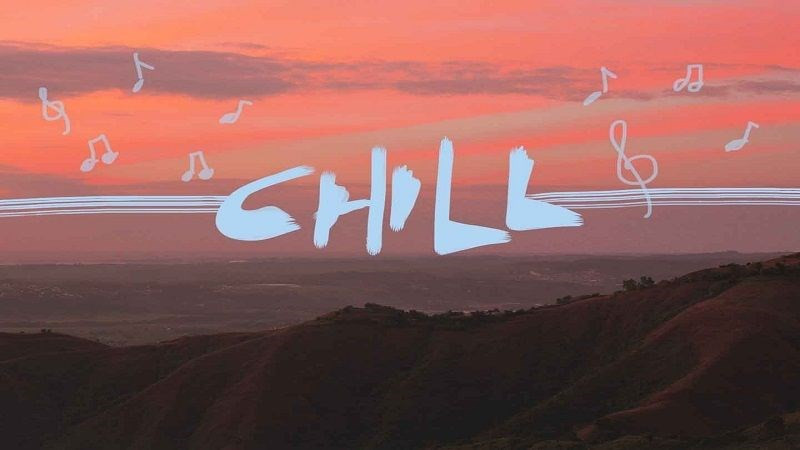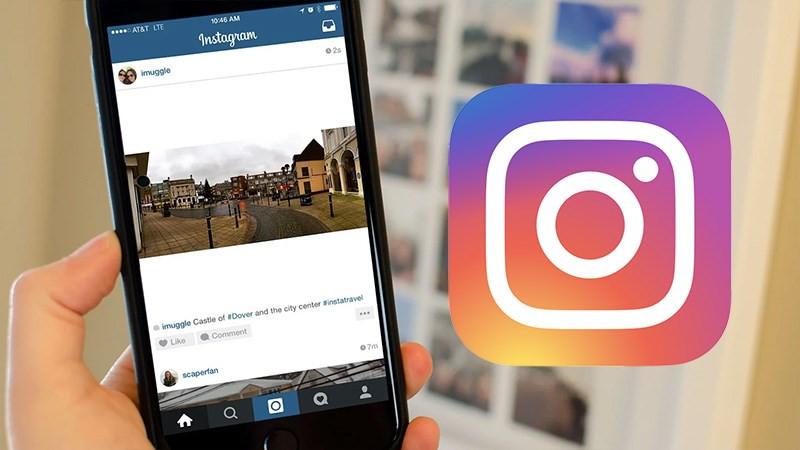Quên Mật Khẩu Internet Banking Techcombank? Khắc Phục Ngay!
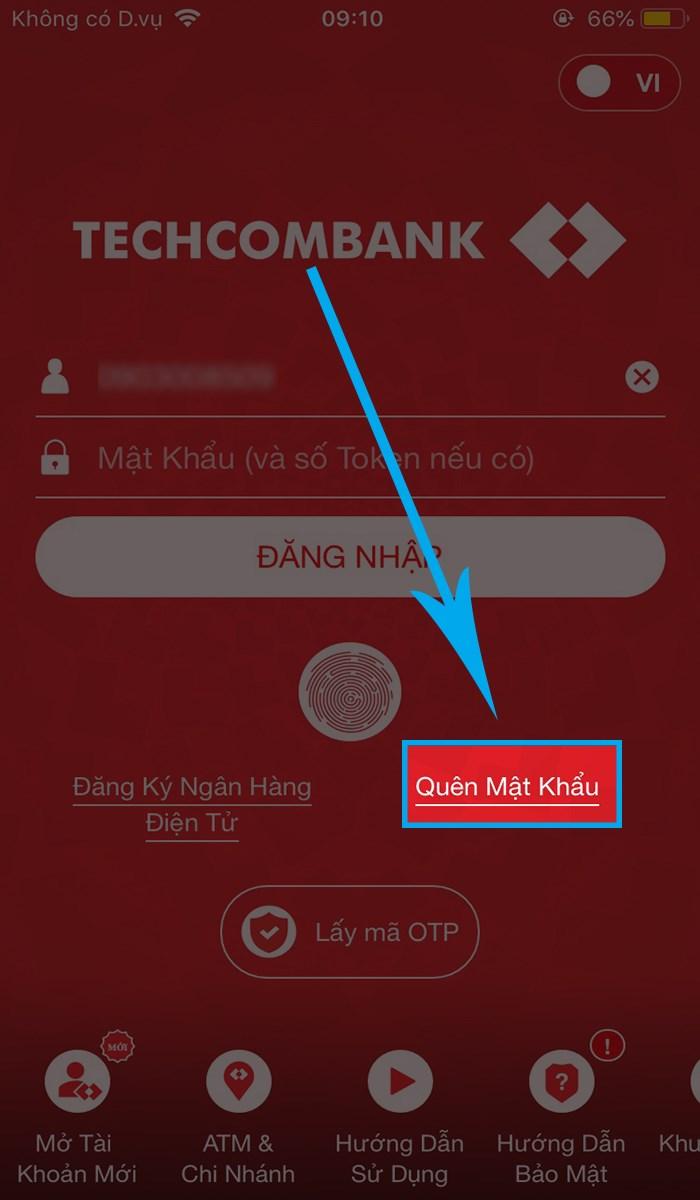
Bạn đang loay hoay vì quên mật khẩu Internet Banking Techcombank? Đừng lo, việc quên mật khẩu là chuyện thường gặp. Bài viết này trên cuasogame.net sẽ hướng dẫn bạn cách lấy lại mật khẩu Internet Banking Techcombank nhanh chóng và an toàn, cả trên điện thoại và máy tính. Cùng tìm hiểu ngay nhé!
Tại Sao Quên Mật Khẩu Internet Banking Lại Phiền Phức?
Quên mật khẩu Internet Banking Techcombank không chỉ gây khó chịu mà còn tiềm ẩn nhiều rủi ro:
- Mất quyền truy cập: Bạn không thể đăng nhập và thực hiện các giao dịch trực tuyến như chuyển tiền, thanh toán hóa đơn,…
- Nguy cơ bị khóa tài khoản: Nhập sai mật khẩu quá số lần quy định có thể dẫn đến việc tài khoản bị khóa, buộc bạn phải đến trực tiếp ngân hàng để mở lại, tốn thời gian và công sức.
Lấy Lại Mật Khẩu Internet Banking Techcombank Trên Điện Thoại
Việc lấy lại mật khẩu trên Techcombank Mobile vô cùng đơn giản. Dưới đây là hướng dẫn chi tiết:
Hướng Dẫn Nhanh
- Mở ứng dụng Techcombank Mobile, chọn “Quên mật khẩu”.
- Chọn “Xác thực bằng thông tin thẻ”.
- Điền thông tin cá nhân (CMND/CCCD, 6 số đầu và 4 số cuối thẻ, mã PIN ATM).
- Nhập mã OTP và nhấn “Thực hiện”.
- Tạo mật khẩu mới và nhấn “Thực hiện”.
- Đăng nhập và đổi mật khẩu (chọn biểu tượng 3 gạch ngang > Cá nhân > Đổi mật khẩu đăng nhập).
Hướng Dẫn Chi Tiết
- Mở ứng dụng và chọn “Quên mật khẩu”: Khởi động Techcombank Mobile và tìm ngay nút “Quên mật khẩu” ở màn hình đăng nhập.
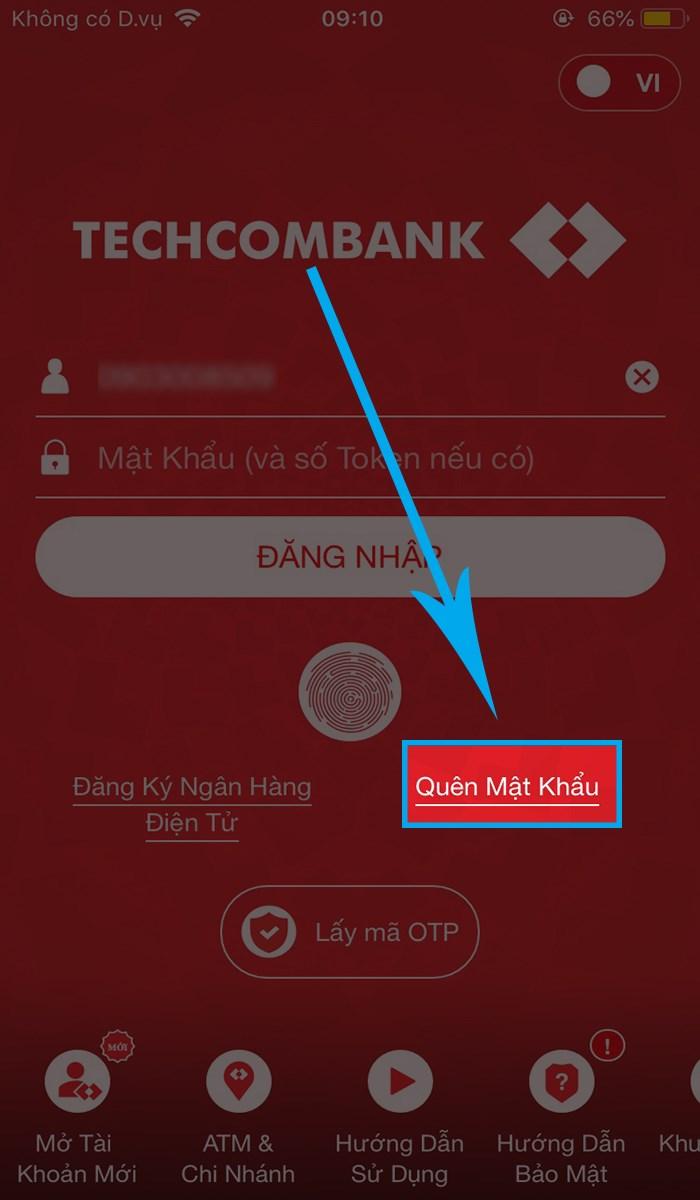 Mở Techcombank Mobile và nhấn Quên mật khẩu
Mở Techcombank Mobile và nhấn Quên mật khẩu
- Xác thực bằng thông tin thẻ: Chọn phương thức “Xác thực bằng thông tin thẻ” để tiếp tục. Nếu bạn đã đăng ký eKYC, có thể xác thực bằng khuôn mặt.
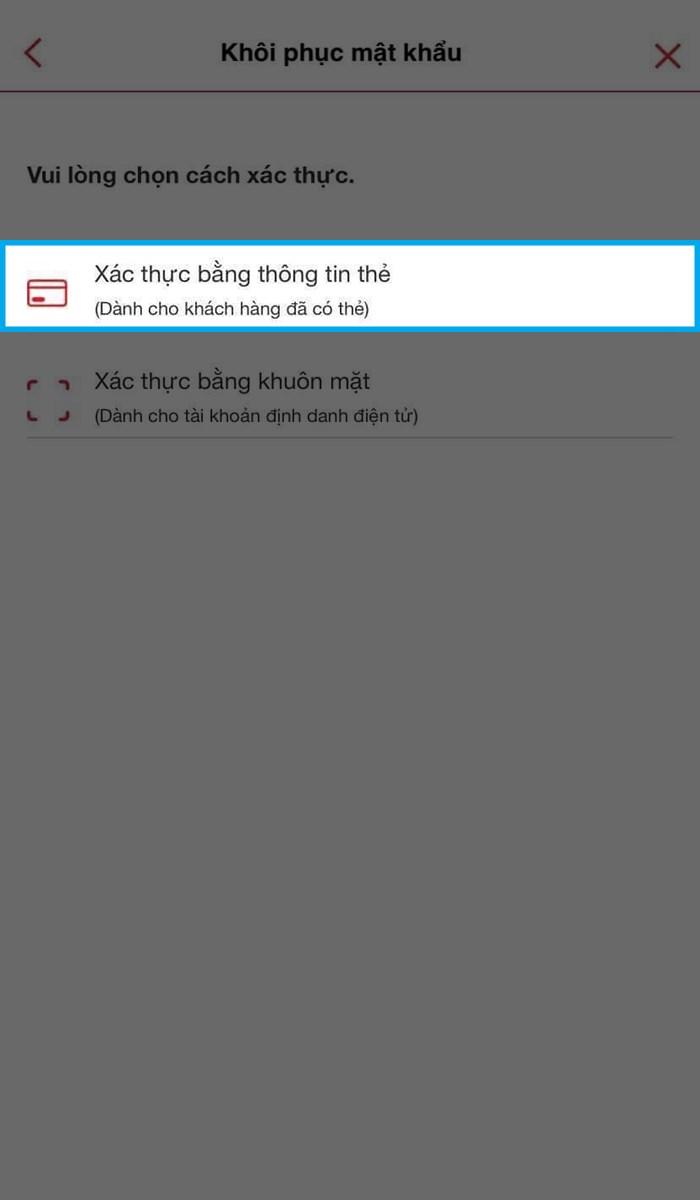 Chọn Xác thực bằng thông tin thẻ
Chọn Xác thực bằng thông tin thẻ
- Điền thông tin cá nhân: Cung cấp chính xác số CMND/CCCD/Hộ chiếu, 6 số đầu và 4 số cuối của thẻ Techcombank, cùng mã PIN ATM. Sau đó, nhấn “Thực hiện”.
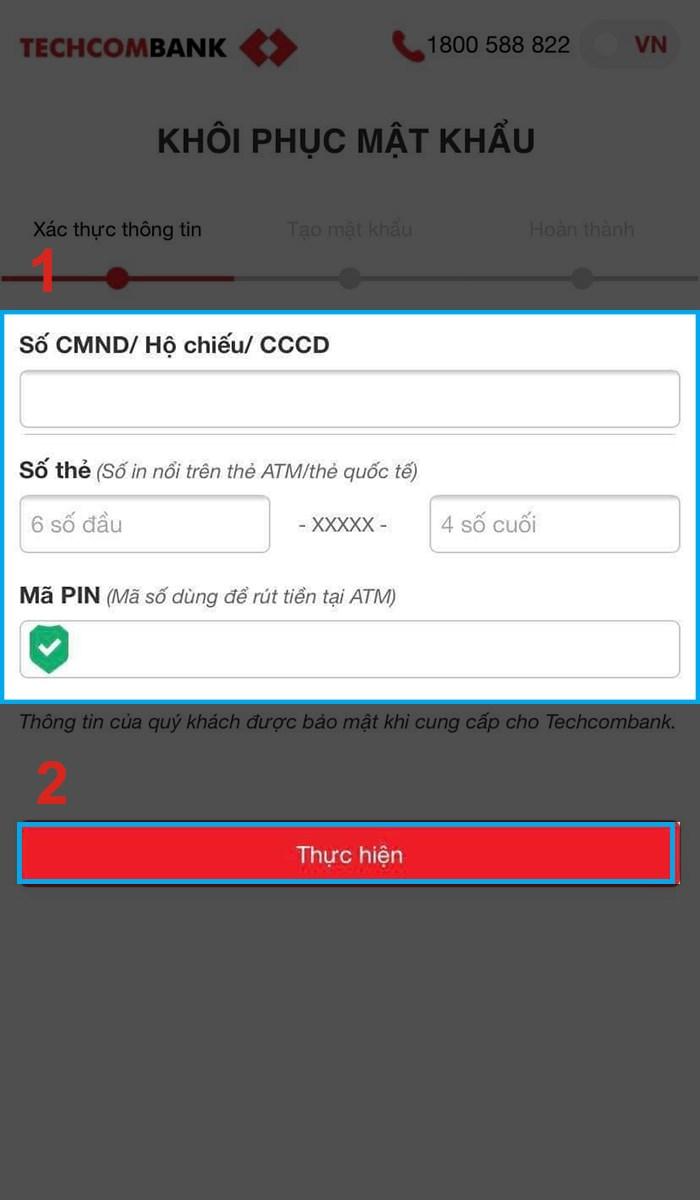 Điền thông tin cá nhân
Điền thông tin cá nhân
- Nhập mã OTP: Nhập mã OTP được gửi về số điện thoại đã đăng ký và nhấn “Thực hiện”.
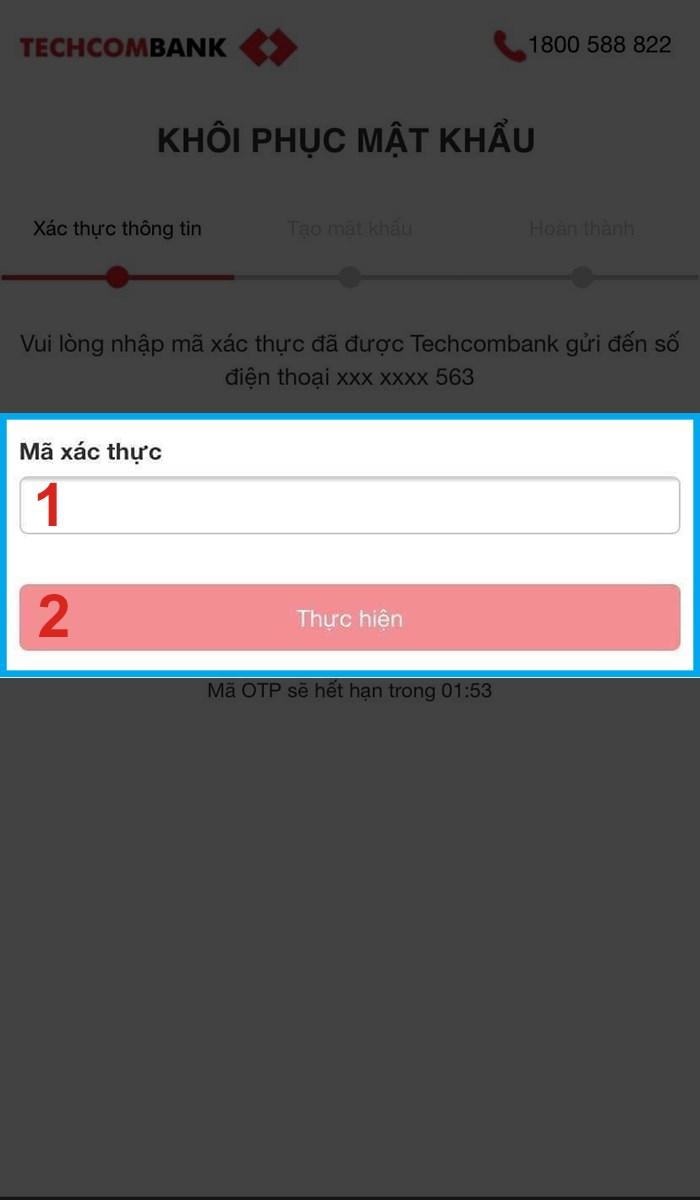 Nhập mã OTP và nhấn Thực hiện
Nhập mã OTP và nhấn Thực hiện
- Tạo mật khẩu mới: Nhập mật khẩu mới (6-8 ký tự, gồm chữ hoa, chữ thường và số) hai lần. Mật khẩu không được chứa khoảng trắng, tiếng Việt có dấu hoặc trùng với 3 mật khẩu gần nhất. Nhấn “Thực hiện”.
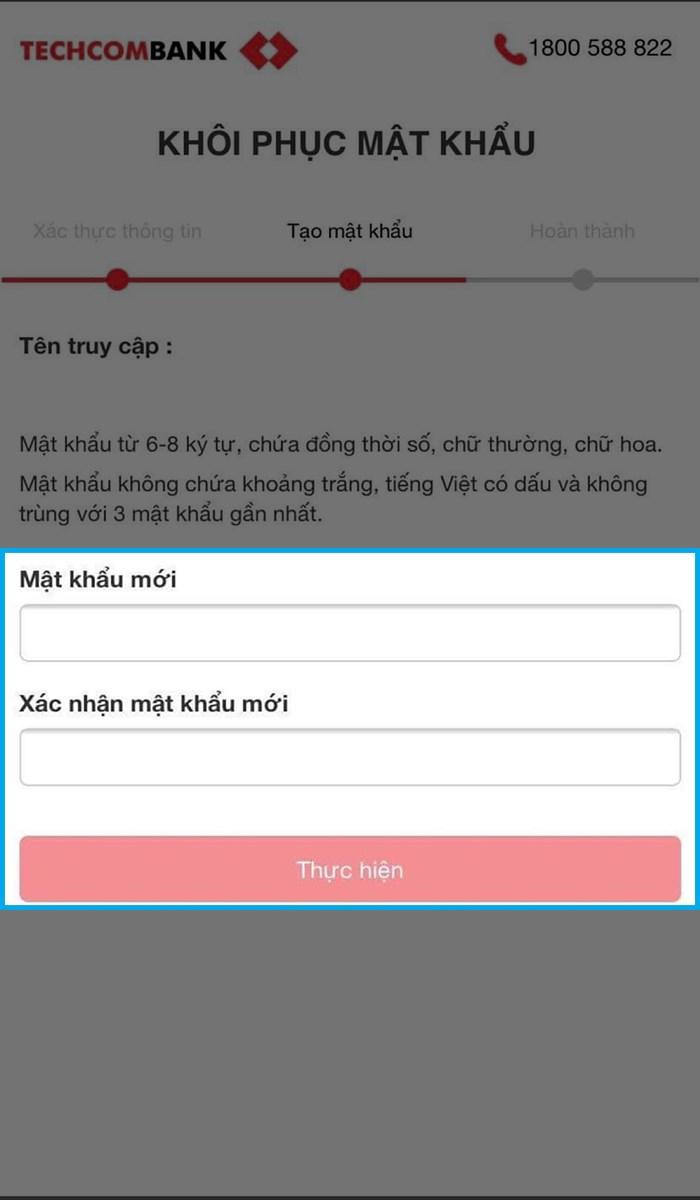 Tạo mật khẩu mới
Tạo mật khẩu mới
- Đăng nhập và đổi mật khẩu: Sau khi tạo mật khẩu thành công, hãy đăng nhập và đổi lại mật khẩu theo ý muốn. Chọn biểu tượng 3 gạch ngang, sau đó chọn “Cá nhân” và “Đổi mật khẩu đăng nhập”. Nhập mật khẩu vừa lấy lại và mật khẩu mới theo quy tắc trên.
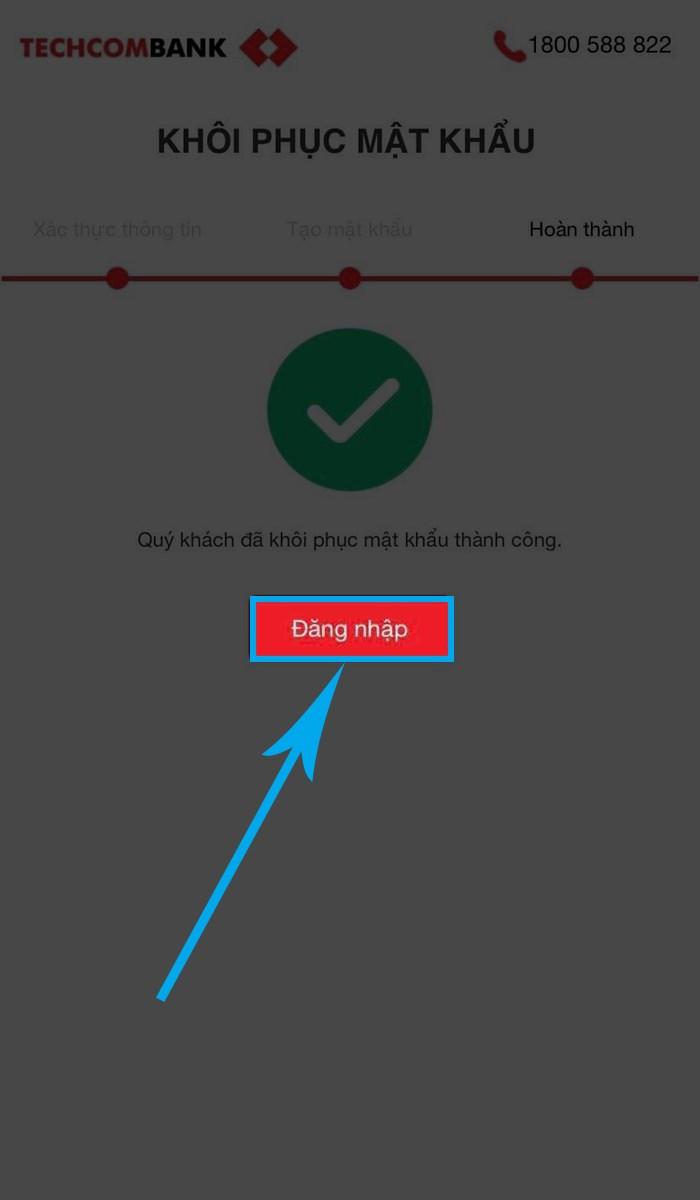 Đăng nhập vào tài khoản Internet Banking
Đăng nhập vào tài khoản Internet Banking
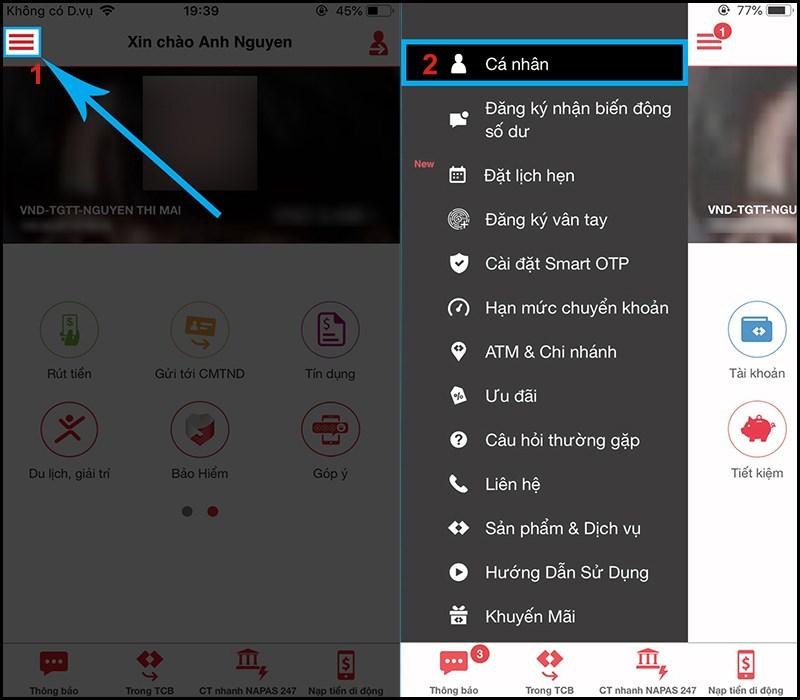 Tại biểu tượng 3 gạch ngang, chọn Cá nhân
Tại biểu tượng 3 gạch ngang, chọn Cá nhân
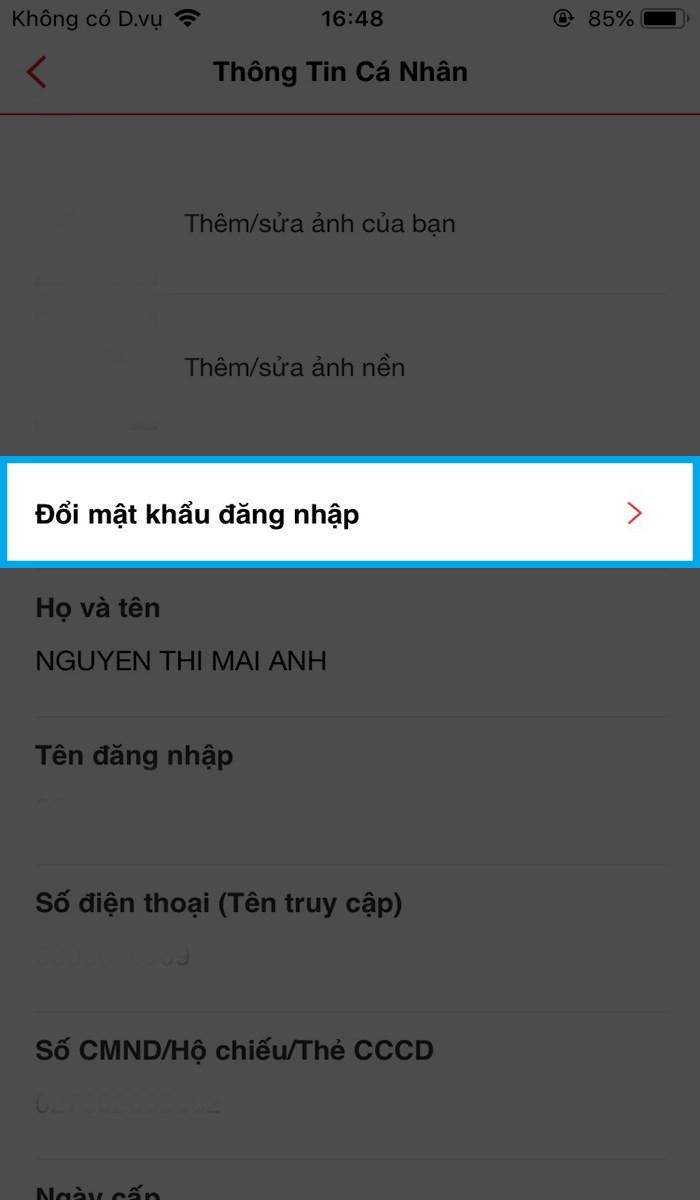 Chọn mục Đổi mật khẩu đăng nhập
Chọn mục Đổi mật khẩu đăng nhập
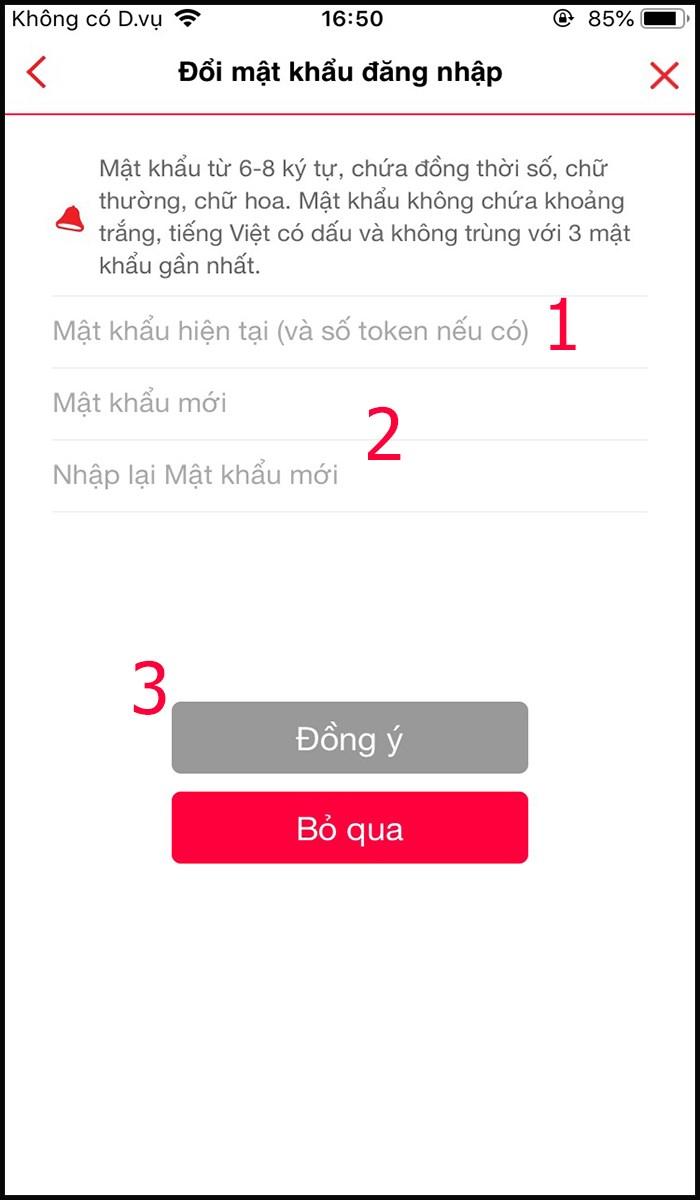 Đổi mật khẩu cũ, tạo mật khẩu mới và nhấn Đồng ý
Đổi mật khẩu cũ, tạo mật khẩu mới và nhấn Đồng ý
Lấy Lại Mật Khẩu Internet Banking Techcombank Trên Máy Tính
Bạn cũng có thể khôi phục mật khẩu Internet Banking Techcombank trên website của ngân hàng. Dưới đây là hướng dẫn chi tiết:
Hướng dẫn nhanh:
- Truy cập website //ib.techcombank.com.vn/servlet/BrowserServlet và chọn “Quên mật khẩu”.
- Điền thông tin cá nhân và nhấn “Thực hiện”.
- Nhập mã OTP và nhấn “Thực hiện”.
- Nhập mật khẩu mới hai lần và nhấn “Thực hiện”.
- Đăng nhập và đổi mật khẩu (chọn “Quản lý mật khẩu” > “Đổi mật khẩu”).
Hướng dẫn chi tiết:
Các bước thực hiện trên máy tính tương tự như trên điện thoại, chỉ khác giao diện. Bạn cần truy cập website Techcombank, cung cấp thông tin cá nhân, nhập mã OTP và tạo mật khẩu mới. Sau đó, đăng nhập và đổi mật khẩu theo ý muốn.
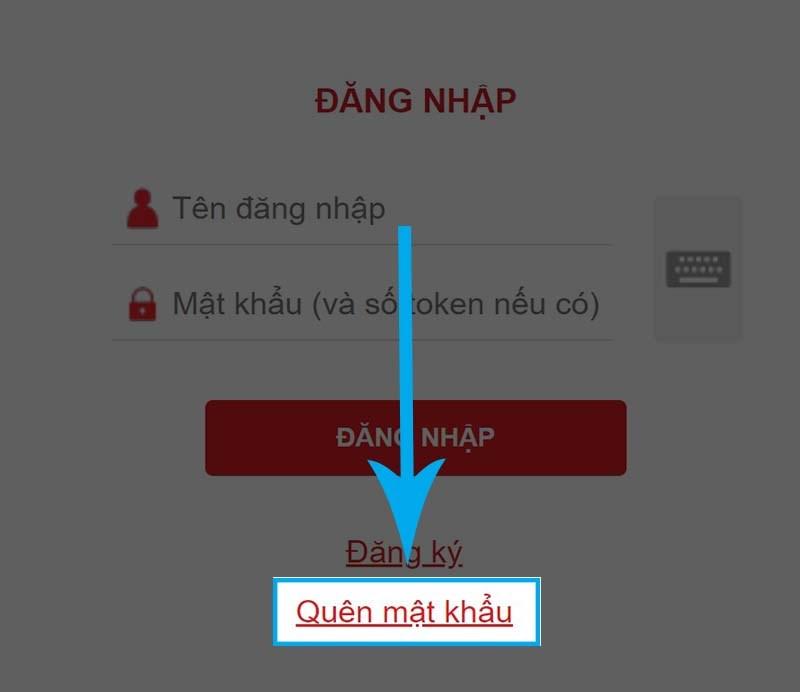 Nhấp vào mục Quên mật khẩu
Nhấp vào mục Quên mật khẩu
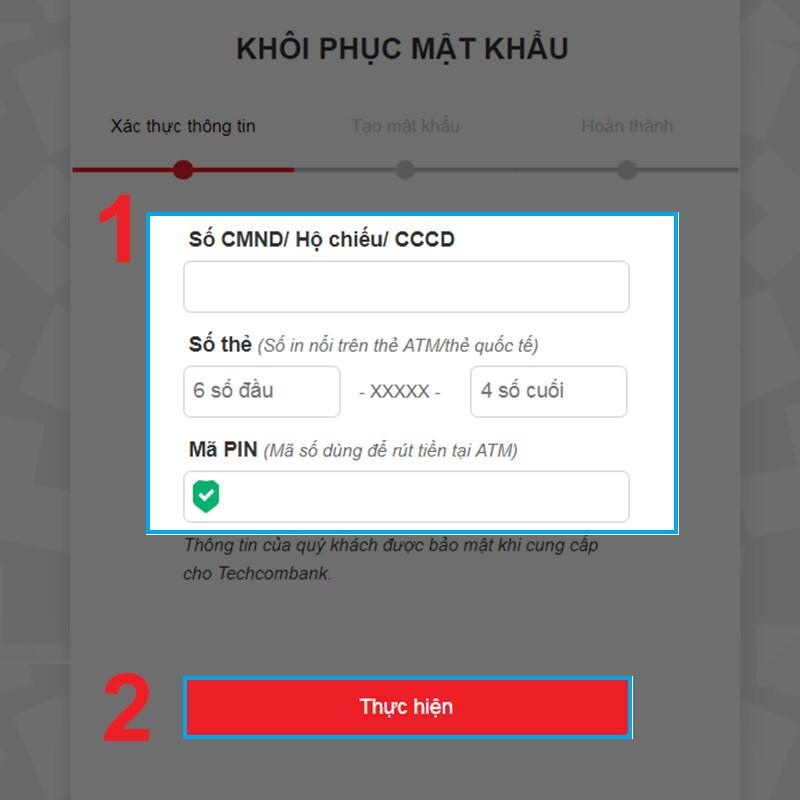 Xác thực thông tin cá nhân và nhấp Thực hiện
Xác thực thông tin cá nhân và nhấp Thực hiện
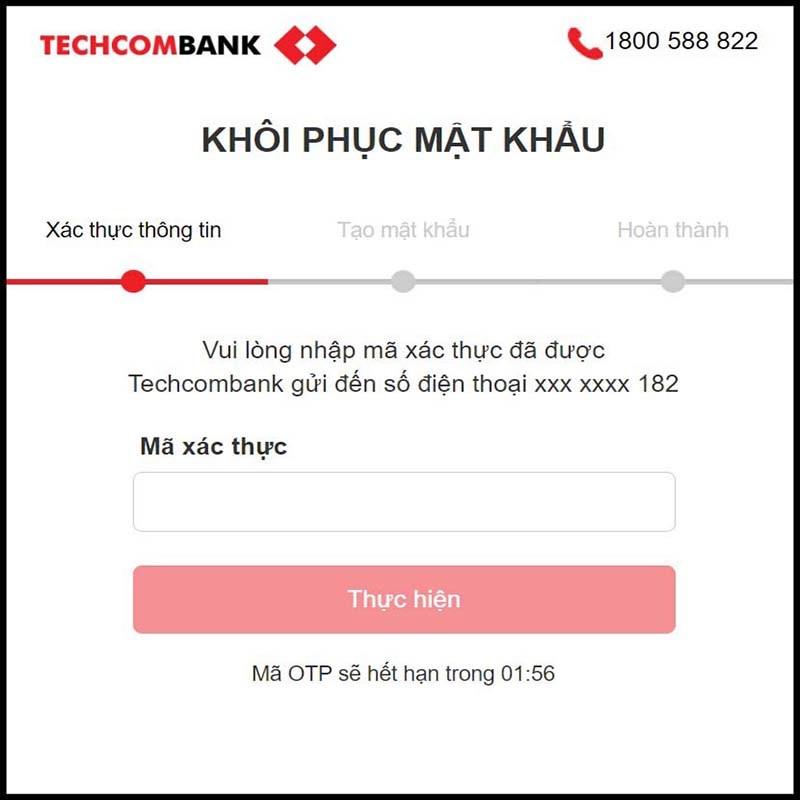 Nhập mã OTP và nhấn Thực hiện
Nhập mã OTP và nhấn Thực hiện
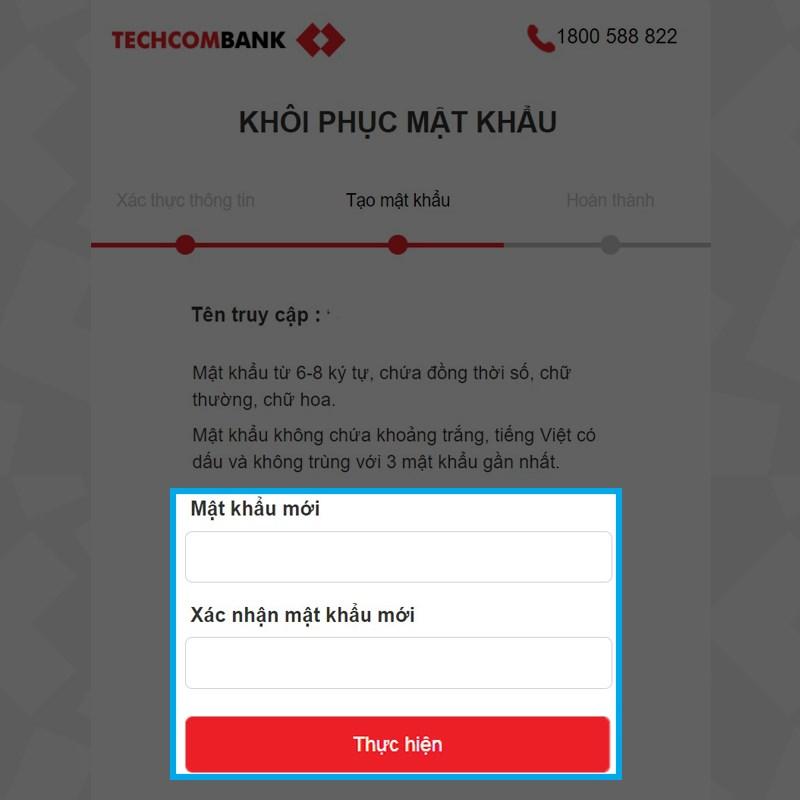 Tạo mật khẩu với và nhấn Thực hiện
Tạo mật khẩu với và nhấn Thực hiện
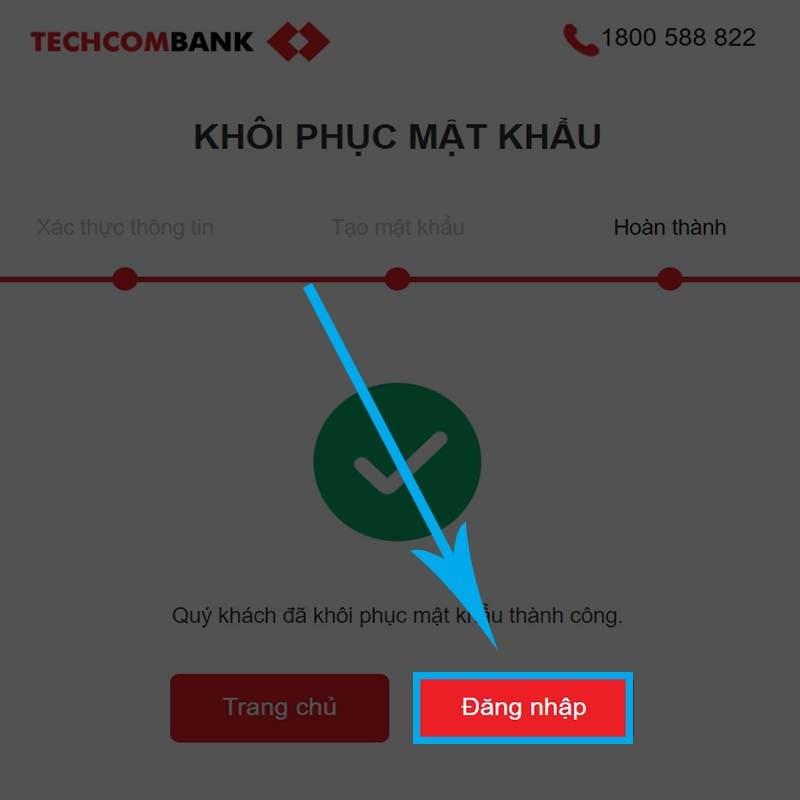 Đăng nhập tài khoản để tiếp tục đổi mật khẩu
Đăng nhập tài khoản để tiếp tục đổi mật khẩu
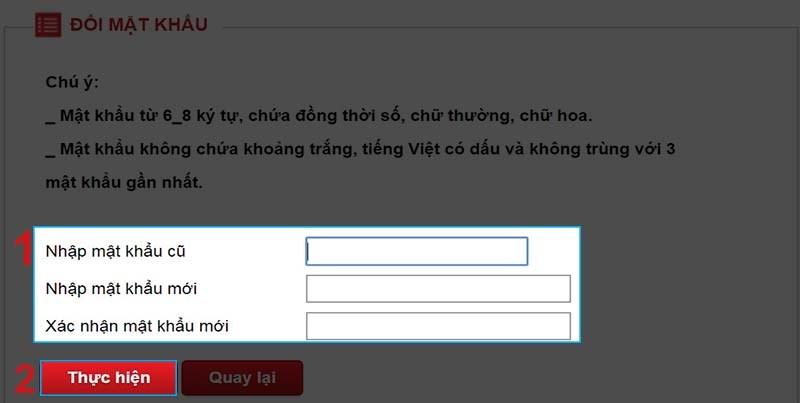 Đổi mật khẩu mới và nhấn Thực hiện
Đổi mật khẩu mới và nhấn Thực hiện
Kết Luận
Hy vọng bài viết này đã giúp bạn lấy lại mật khẩu Internet Banking Techcombank một cách dễ dàng. Hãy nhớ luôn bảo mật thông tin tài khoản của mình và liên hệ ngay với ngân hàng nếu gặp bất kỳ vấn đề nào.